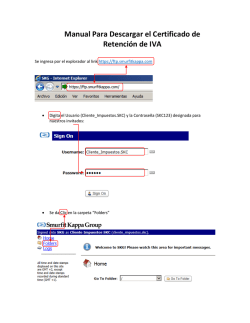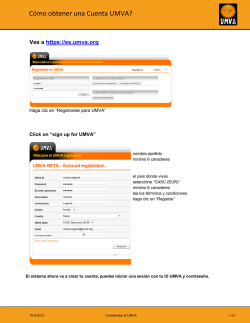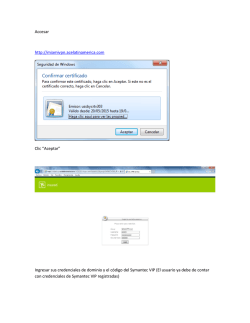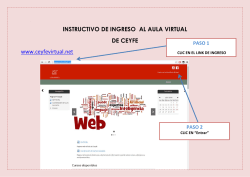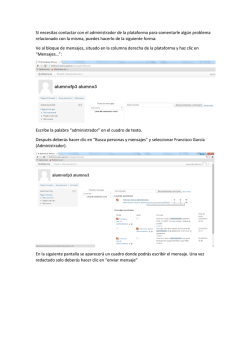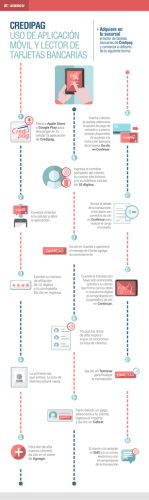guía del usuario - Consejo Nacional de Fomento Educativo
CONSEJO NACIONAL DE FOMENTO EDUCATIVO DIRECCIÓN DE PLANEACIÓN Y EVALUACIÓN SUBDIRECCIÓN DE INFORMÁTICA GUÍA DEL USUARIO 1 INGRESO AL SIIINAFE FILTRAR INFORMACIÓN ESTRUCTURA DEL SIIINAFE CATÁLOGOS 2 3 4 5 6 Ingreso al SIIINAFE Escribir en su navegador para internet de su preferencia, la URL https://cnfsiiinafe.conafe.gob.mx/EducacionInicial se recomienda el uso de Google Chrome y Mozila Firefox. El sistema requiere de una validación de usuario y contraseña, ya que está diseñado para la captura de información relevante para este Consejo. Una vez que se ingreso a la página, sera solicitada la captura de “Usurario y Contraseña”, donde se introduciran los datos asignados por el Enlace de Educación Inicial, mediante correo electronico. Una vez que se haya ingresado al sistema, se mostrara la información del estado al que pertenece el usuario, solo tendra acceso a movimientos de acuerdo al perfil que fue asignado por el Coordinador de Educación Inical del Estado. En la parte inferior de la solicitud de contraseña, podras dar clic en Guía de Usuario, al seleccionar esta opción, encontraras esta misma guía para tu consulta. 3 Filtrar información En el inicio del sistema, se encontrarán filtros para la busqueda de información requerida de manera eficaz. Para filtrar información hay que definir los criterios de búsqueda y posteriormente, seleccionar del menu principal la información que se desea filtrar. Es decir, si necesitamos filtrar los módulos de una zona en particular, primero habrá que definir en los criterios de búsqueda la zona que se desea filtrar y posteriormente seleccionar del menú de catálogos la opción de “Catálogo de módulos” y en los resultados de la búsqueda, se presentarán los módulos del estado Aguascalientes de la zona 010. Este mismo procedimiento aplica para cualquiera de las opciones para filtrar información. 4 Estructura del SIIINAFE En la pantalla se presentarán cinco secciones, “Catálogos, Estructura Operativa, Padrón de Beneficiarios, Planeación de Sesiones y Herramientas 5 Catálogos En la sección de Catálogos se mostrarán tres opciones, “catálogos de zonas, catálogos de modulos y servicios instalados”. Catálogos de zonas Se muestra una lista donde se presentan las Zonas ya capturadas en el sistema, no omitimos señalar que conforme se va capturando la información de las zonas, la lista se irá actualizando de forma automática. Para la captura de una zona, dar clic en “Agregar zona”, presentará una ventana, “Clave de la Zona” en la cual se tendrá que capturar de forma numérica y en cadena de 2 dígitos ejemplo (“01, llenar con ceros a la izquierda) y “Descripción de Zona” (campos de texto libre), este campo se llenara de acuerdo a la descripción que sea identificada por los usuarios. 6 En el Catálogo de Zonas, se encuentra la celda de “Acciones”, ahí se muestra la opción de “Editar” al dar clic, se podrá modificar solo la descripción de las zonas ya capturadas. Catálogo de Módulos Se muestra una lista donde se presentan los Módulos ya capturados en el sistema, no omitimos señalar que conforme se va capturando la información de los módulos, la lista se irá actualizando de forma automática. Para la captura de un módulo, dar clic en “Agregar modulo”, arrojara una ventana en la cual se tendrá que seleccionar la zona que fue capturada con anterioridad, la “Clave de modulo” en cadena de 3 dígitos (llenar con ceros a la izquierda, por ejemplo “0012) y “Descripción de Zona” (cadena de texto libre), este campo se llenara de acuerdo a la descripción que sea identificada por los usuarios. 7 En el Catálogo de Módulos, se encuentra la celda de “Acciones”, ahí se muestra la opción de “Editar” al dar clic, se podrá modificar solo la descripción del módulo ya capturado. Servicios Instalados Se muestra una lista, donde se presentan los servicios ya capturados en el sistema. Para la captura de un servicio, se tendrá que dar clic en “Agregar servicio”, inmediatamente arrojara una nueva página en la cual se tendrá que seleccionar la Zona donde se encuentra el centro de trabajo; “Módulo”, este es en base a la zona seleccionada; posteriormente se seleccionara el “Municipio” y “Localidad”, donde se dará de alta el servicio, esto en función al municipio seleccionado. 8 Así mismo se encuentra la opción “Clave del servicio”, la forma de llenado de dicha opción es poner los primeros 2 dígitos que refieren al Estado, los 3 siguientes al Municipio, los 4 siguientes a la localidad y por ultimo para separar los 2 últimos, se introducirá un guion bajo al consecutivo del número de los servicios en la localidad, ejemplo: (010030058_01). Una vez capturado lo anterior, se encuentra Calle y número, Colonia y Código postal, cabe mencionar que esta sección es de manera opcional. Lengua, esta sección se elegirá dependiendo en la lengua que se impartirá el servicio. Sostenimiento, esta opción depende de la instancia que otorgue los apoyos. Cantidad de familias menores a 4 años, cabe mencionar, que se tendrá que poner el número de familias que se encuentran en la localidad, incluyendo las que asisten a las sesiones. 9 Lengua en la que se impartirán las clases, se desplegará una lista de lenguas para que sea seleccionada de acuerdo a las necesidades. En esta misma sección encontraras las Observaciones, esta ventana es de texto abierto, una vez recabada toda la información, podrás hacer clic en el recuadro guardar, para generar el alta de servicio. 10 Estructura Operativa En esta sección se mostrarán cinco opciones, “Coordinadores de enlace, coordinadores de zona, supervisores de módulo, promotoras educativas y comites de participación comunitaria”. Coordinador de enlace Se mostrara una lista en la cual aparecerán los coordinadores dados de alta en el sistema. Para la integración de dicho coordinador, se deberá seleccionar mediante un clic la opción “Agregar coordinador de enlace”, arrojando la siguiente página: 11 En esta sección, se tendrán que capturar los siguientes datos personales. El apellido paterno, materno y nombre, son cadenas de texto que pueden ser escritas en mayúsculas o minúsculas. El Registro Federal de Contribuyentes (RFC) y la Clave Única de Registro Población (CURP) son importantes ya que nos ayudará en el seguimiento del alta y solicitamos estén correctamente capturados. La CURP es obligatoria y no permite duplicidad en el registro. La Fecha de nacimiento es un campo numérico, día, mes y año, separado con una diagonal. Para el Género, sólo debes seleccionar alguna de las dos opciones que te presenta el sistema. El Estado civil, tiene cinco opciones, deberas elegir alguna. Se deberá seleccionar alguna de las lenguas, mostradas en la ventana que se despliega. Teléfono celular, es un campo numérico a 10 dígitos, se recomienda su integración, pero es de carácter opcional. Grado de escolaridad maximá, en este se deberá de seleccionar el grado, nombre de la carrera y seleccionar si esta está finalizada o trunca. En dado caso de que la escolaridad se encuentre trunca, se desplegara una sección, en la cual se tendrá que anotar el nivel en el cual se encuentra trunca, (se tendrá que elegir alguna de las opciones de si es bimestre, trimestre etc., según sea el caso) y el motivo por el cual no se concluyó el grado. 12 Sostenimiento, esta opción depende de la instancia que otorgue los apoyos. La fecha de ingreso, deberá ser captura conforme al inicio en el programa de Educación Inicial. Para saber si la sesión será impartida en Español o en alguna Lengua, sólo debes de seleccionar alguna de las dos opciones que te presenta el sistema. Por ultimo para poder registrar en el sistema al Coordinador de Enlace solo deberas dar clic en “Guardar”. Coordinadores de zona Se mostrara una lista en cual aparecerán los coordinadores dados de alta en el sistema. Para la integración de dicho coordinador, se deberá seleccionar mediante un clic la opción “Agregar coordinador de zona”, arrojando la siguiente página: 13 Se deberá elegir la zona donde será implementado el servicio. En esta sección, se tendrán que capturar los siguientes datos personales. El apellido paterno, materno y nombre, son cadenas de texto que pueden ser en mayúsculas o minúsculas. El Registro Federal de Contribuyentes (RFC) y la Clave Única de Registro Población (CURP) son importantes ya que nos ayudará en el seguimiento del alta y solicitamos estén correctamente capturados. La CURP es obligatoria y no permite duplicidad en el registro. La Fecha de nacimiento es un campo numérico, día, mes y año, separado con una diagonal. Para el género, sólo debes de seleccionar alguna de las dos opciones que te presenta el sistema. 14 El estado civil, tiene cinco opciones, deberas elegir alguna. Se deberá seleccionar alguna de las lenguas, mostradas en la ventana que se despliega. Teléfono celular, es un campo numérico a 10 dígitos, se recomienda su integración, pero es de carácter opcional. Grado de escolaridad maxima. Se deberá de seleccionar el grado, nombre de la carrera y seleccionar si esta está finalizada o trunca. En dado caso de que la escolaridad se encuentre trunca, se desplegará una sección, en la cual se tendrá que anotar el nivel en el cual se encuentra trunca, (se tendrá que elegir alguna de las opciones de si es bimestre, trimestre etc., según sea el caso) y el motivo por el cual no se concluyó el grado. Sostenimiento, esta opción depende de la instancia que otorgue los apoyos. La fecha de ingreso, deberá ser captura conforme al inicio en el programa de Educación Inicial. Para saber si la sesión será impartida en Español o en alguna Lengua, sólo debes de seleccionar alguna de las dos opciones que te presenta el sistema. 15 Por ultimo para poder registrar en el sistema al Coordinador de Zona solo deberas dar clic en “Guardar”. Supervisor de Modulo Se mostrará una lista en la cual aparecerán los supervisores dados de alta en el sistema. Para la integración de dicho supervisor, se deberá seleccionar mediante un clic la opción “Agregar Supervisor de Modulo”, arrojando la siguiente página: 16 Se deberá elegir la Zona donde será implementado el servicio. Se seleccionara el Modulo donde se imparte el servicio. En esta sección, se tendrán que capturar los siguientes datos personales. El apellido paterno, materno y nombre, son cadenas de texto que pueden ser en mayúsculas o minúsculas. El Registro Federal de Contribuyentes (RFC) y la Clave Única de Registro Población (CURP) son importantes ya que nos ayudará en el seguimiento del alta y solicitamos estén correctamente capturados. La CURP es obligatoria y no permite duplicidad en el registro. La fecha de nacimiento es un campo numérico, día, mes y año, separado con una diagonal. Para el género, sólo debes de seleccionar alguna de las dos opciones que te presenta el sistema. El estado civil, tiene cinco opciones, deberas elegir alguna. 17 Se deberá seleccionar alguna de las lenguas, mostradas en la ventana que se despliega. Teléfono celular, es un campo numérico a 10 dígitos, se recomienda su integración, pero es de carácter opcional. Grado de escolaridad maxima. Se deberá de seleccionar el grado, nombre de la carrera y seleccionar si esta está finalizada o trunca. En dado caso de que la escolaridad se encuentre trunca, se desplegará una sección, en la cual se tendrá que anotar el nivel en el cual se encuentra trunca (se tendrá que elegir alguna de las opciones de si es bimestre, trimestre etc., según sea el caso) y el motivo por el cual no se concluyó el grado. Sostenimiento, esta opción depende de la instancia que otorgue los apoyos. La fecha de ingreso, deberá ser captura conforme al inicio en el programa de Educación Inicial. Para saber si la sesión será impartida en Español o en alguna Lengua, sólo debes de seleccionar alguna de las dos opciones que te presenta el sistema. 18 Por ultimo para poder registrar en el sistema al Supervisor de Modulo solo deberas dar clic en “Guardar”. Promotoras (es) Educativas (os) Se mostrará una lista en la cual aparecerán las Promotoras (es) registrados en el sistema. Para la integración de dicha Promotora, se deberá seleccionar mediante un clic la opción “Agregar Promotora Educativa”, arrojando la siguiente página: 19 Para la captura del Servicio, se tendrá que consultar el Catálogo de Servicios y capturarlo de la siguiente manera; se ingresarán los primeros 2 dígitos que refieren al Estado, los 3 siguientes al Municipio, los 4 siguientes a la localidad y por ultimo para separar los 2 últimos, se introducirá un guion bajo al consecutivo del número de los servicios en la localidad, ejemplo: (010030058_01). En esta sección, se tendrán que capturar los siguientes datos personales. El apellido paterno, materno y nombre, son cadenas de texto que pueden ser en mayúsculas o minúsculas. El Registro Federal de Contribuyentes (RFC) y la Clave Única de Registro Población (CURP) son importantes ya que nos ayudará en el seguimiento del alta y solicitamos estén correctamente capturados. La CURP es obligatoria y no permite duplicidad en el registro. La fecha de nacimiento es un campo numérico, día, mes y año, separado con una diagonal. Para el género, sólo debes de seleccionar alguna de las dos opciones que te presenta el sistema. El estado civil, tiene cinco opciones, deberas elegir alguna. Se deberá seleccionar alguna de las lenguas, mostradas en la ventana que se despliega. 20 Teléfono celular, es un campo numérico a 10 dígitos, se recomienda su integración, pero es de carácter opcional. Grado de escolaridad maxima. Se deberá de seleccionar el grado, nombre de la carrera y seleccionar si esta está finalizada o trunca. En dado caso de que la escolaridad se encuentre trunca, se desplegará una sección, en la cual se tendrá que anotar el nivel en el cual se encuentra trunca (se tendrá que elegir alguna de las opciones de si es bimestre, trimestre etc., según sea el caso) y el motivo por el cual no se concluyó el grado. Sostenimiento, esta opción depende de la instancia que otorgue los apoyos. La Fecha de ingreso, deberá ser captura conforme al inicio en el programa de Educación Inicial. Para saber si la sesión será impartida en Español o en alguna Lengua, sólo debes de seleccionar alguna de las dos opciones que te presenta el sistema. Por ultimo para poder registrar en el sistema a la Promotora Educativa, solo deberas dar clic en “Guardar”. 21 En estos listados, en la última columna, tenemos cuatro opciones “Detalles, Editar, Baja y Cambiar Figura”, al dar clic en Detalles, se abrirá una nueva pantalla donde se podrá ver a detalle la captura de la Figura. Al dar clic en editar, se podrá modificar cualquiera de las opciones capturadas con anterioridad. Al dar clic en Baja, se abrirá una nueva pantalla, en la que podrás eliminar la entrada de la Figura, donde se tendrá que seleccionar el grupo de la deserción y el motivo, posteriormente dar clic en aplicar. En la opción cambiar figura, arrojará una pantalla en la cual se podrá cambiar el estatus de la figura. Coordinador de zona; al cambiar la figura, a Coordinador de enlace, solo se tendrá que actualizar, al modificarlo a Supervisor de Módulo, arrojará una ventana en la cual se tendrá que seleccionar la zona y el módulo de acuerdo a las necesidades y si se modifica a Promotora Educativa, se abrirá la opción de captura de Servicio, donde se introducirá el número de servicio de acuerdo a los catálogos. Cabe mencionar que el ejemplo anterior, se tendrá que aplicar de la misma manera en el cambio de cualquiera de las figuras. 22 Comités de Participación Comunitaria En esta sección se integrarán los Comités formados en las localidades, a continuación se mostrara una nueva pantalla, en la cual se dará clic en “Agregar Comité de Participación Comunitaria” Para llenar la casilla del Servicio donde se instalará el Comité de Participación Comunitaria, será de la siguiente manera: se ingresarán los primeros 2 dígitos que refieren al Estado, los 3 siguientes al Municipio, los 4 siguientes a la localidad y por ultimo para separar los 2 últimos, se introducirá un guion bajo al consecutivo del número de los servicios en la localidad, ejemplo: (010030058_01). Seleccionaras la Fecha en la que se llevó acabo la reunión para la instalación de dicho comité. Esto podrá ser de forma manual o por medio del calendario que te aparecerá. La Hora de la reunión, esta se tendrá que llenar a 24 hrs de la siguiente manera: Nombre del funcionario presente por parte de Conafe. Lista de asistencia, se deberá integrar una lista de habitantes de la localidad que asistieron ha dicho Comité. 23 Se seleccionara o escribirá de forma manual, el número de familias que integran el Comité. Para la conformación del Comité, solo se tendrá que poner el nombre y cargo del integrante de dicho comité. El cargo será seleccionado por medio de un clic. En la siguiente sección se escribirán los nombres de las personas que firmaron el Acta de Constitución del Comité. Fecha en la que será instalado el Comité. Esto podrá ser de forma manual o por medio del calendario que te aparecerá. La Hora del cierre de la reunión, esta se tendrá que llenar a 24 hrs de la siguiente manera: 24 Por ultimo para poder registrar el Comité de Participación Comunitaria, solo deberá dar clic en “Guardar”. Padrón de beneficiarios En esta sección solo aparece la siguiente opción: Agregar Madre, padre o cuidador del niño(a) Al dar clic, se mostrara una nueva página, en la cual se tendrán que capturar una serie de datos. La Clave Única de Registro Poblacional (CURP), es importante ya que nos ayudará en el seguimiento del alta y solicitamos esté correctamente capturada, es obligatoria y no permite duplicidad en el registro. En esta sección, se tendrán que capturar los siguientes datos personales. El apellido paterno, materno y nombre, son cadenas de texto que pueden ser en mayúsculas o minúsculas. 25 Se debe seleccionar el parentesco que tiene el tutor con el niño(a). Se seleccionara con un clic, alguna de las opciones referentes a quien será acreedor al beneficio. La fecha de nacimiento es un campo numérico, el cual podrá ser seleccionado mediante el calendario que se despliega en una ventana o escrito día, mes y año. Para el género, sólo debes seleccionar alguna de las dos opciones que te presenta el sistema. El estado civil, tiene cinco opciones, deberas elegir alguna. Se deberá seleccionar alguna de las lenguas, mostradas en la ventana que se despliega. Se deberá informar si la cuidadora del niño se encuentra embarazada. Se deberá escribir de forma numerica, la cantidad de niños a cargo del tutor, ya sea menor a los 4 años ó entre los 5 o 6 años de edad. 26 Para llenar la casilla del Servicio, será de la siguiente manera: se ingresarán los primeros 2 dígitos que refieren al Estado, los 3 siguientes al Municipio, los 4 siguientes a la localidad y por ultimo para separar los 2 últimos, se introducirá un guion bajo al consecutivo del número de los servicios en la localidad, ejemplo: (010030058_01), esto en base al catálogo de servicios. Grado de escolaridad maxima. Se deberá de seleccionar el grado, nombre de la carrera y seleccionar si esta está finalizada o trunca. En dado caso de que la escolaridad se encuentre trunca, se desplegara una sección, en la cual se tendrá que anotar el nivel en el cual se encuentra trunca, (se tendrá que elegir alguna de las opciones de si es bimestre, trimestre etc., según sea el caso) y el motivo por el cual no se concluyó el grado. Por ultimo para poder registrar a la Madre, padre o cuidador del niño(a), solo deberas dar clic en “Guardar”. Una vez registrado en el sistema, en la celda acciones, podras seleccionar la opción niños(as). Posteriormente te arrojara una nueva pagina para la captura. 27 Seleccionaras con un clic Agregar niño(a). Inmediatamente abrirá una página, en la cual se tendrán que capturar los datos del niño(a). La Clave Única de Registro Población (CURP), es importante ya que nos ayudará en el seguimiento del alta y solicitamos esté correctamente capturada, es obligatoria y no permite duplicidad en el registro. En esta sección, se tendrán que capturar los siguientes datos personales. El apellido paterno, materno y nombre, son cadenas de texto que pueden ser en mayúsculas o minúsculas. Para el género, sólo debes de seleccionar alguna de las dos opciones que te presenta el sistema. La fecha de nacimiento es un campo numérico, el cual podrá ser seleccionado mediante el calendario que se despliega en una ventana o escrito, día, mes y año. 28 En esta misma sección encontraras las Observaciones, esta ventana es de texto abierto, una vez recabada toda la información, podrás hacer clic en el recuadro guardar, para generar el alta del niño(a). 29 Glosario Catálogos: Es la relación ordenada, de la captura de información en el sistema, para facilitar su localización. Comités De Participación Comunitaria: Se trata de un proceso de construcción donde todos los participantes: promotoras educativas, padres y madres de familia y miembros de la comunidad se convierten en agentes de cambio de su realidad a través de la participación activa en torno a un objetivo. Coordinador De Enlace: Figura operativa de Educación Inicial no escolarizada que realiza funciones de organización, control, monitoreo, supervisión y evaluación en los estados que, debido a sus características geográficas, de distancia y accesibilidad, requieren de esta figura para la correcta operación de las zonas, módulos y servicios educativos. Coordinadores De Zona: Persona que promueve, orienta y organiza la participación del (de la) supervisor(a) de módulo y el promotor(a) educativo conforme a las normas y disposiciones establecidas para la operación del servicio de educación inicial del Conafe. Figura Educativa en Educación Inicial: Las figuras educativas del Programa de Educación Inicial del Conafe son voluntarias y voluntarios de la comunidad, denominados promotores educativos, cuyo perfil escolar es equivalente a la educación básica y media superior. Filtro: Nos permite buscar un subconjunto de datos que cumpla con ciertos criterios, para la busque eficaz de información. Padrón De Beneficiarios: Conocer el universo y características de madres, padres, cuidadores, embarazadas, niños menores de 4 años y entre 5 y 6 años de edad, permitiendo orientar las acciones y lineamientos para favorecer sus competencias relacionadas con las prácticas de crianza que promuevan el desarrollo de los niños menores. Promotoras (es) Educativas (os): Persona encargada de operar en su comunidad el servicio de educación inicial del Conafe. Planea y desarrolla sesiones con niños, con padres de familia y/o personas que participan en el cuidado de infantes y con mujeres embarazadas. SIIINAFE: Es un Sistema Tecnológico que permite la automatización del manejo de la información que se genera en las Oficinas Centrales y Delegaciones Estatales del Conafe, construido bajo una plataforma flexible, escalable y con capacidad de ser hospedada en la nube para que incentive el uso del mismo. Lo anterior permitirá dar cumplimiento a lo señalado en el “Programa de Educación Inicial”. Sostenimiento: Es el mantenimiento o sustento de quien otorga los apoyos mensuales a la Figura Educativa. 30 Supervisor De Modulo: Persona que orienta y verifica la operación del servicio de educación inicial del Conafe, asimismo asesora y conduce las acciones y actividades de los promotores educativos y promueve que otras personas o instituciones realicen acciones para apoyar el desarrollo infantil. URL: Son las siglas en inglés de Uniform Resource Locator, que en español significa Localizador Uniforme de Recursos. Como tal, el URL es la dirección específica que se asigna a cada uno de los recursos disponibles en la red con la finalidad de que estos puedan ser localizados o identificados. 31
© Copyright 2024